第2章 インストールとライセンスの設定
|
ご注意 |
|
V3.0とそれ以前のバージョンを同一環境にインストールできません。旧バージョン(V2.1以前)をインストールしている場合、旧バージョンをアンインストールしてからV3.0をインストールしてください。アンインストールについては2.3を参照してください。 |
2.1 インストールの手順
本製品をお手元のPCにダウンロードすると、ダウンロード先フォルダーにZIP形式アーカイブファイル(xhw30x_setup.zip)が保存されます。
※xhw30x_setup.zipの「30x」部分は改訂バージョンにより変わります。
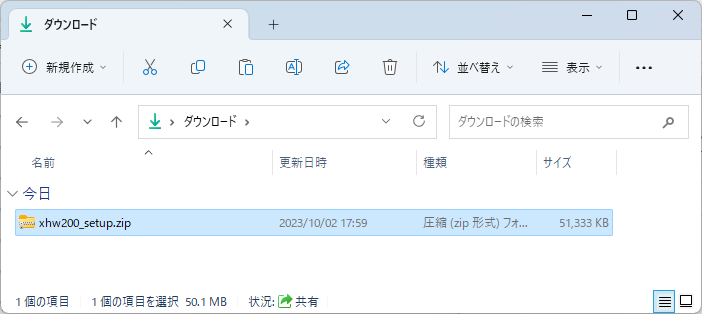
ZIPファイルからインストールするには、次の手順で操作してください。
ZIP形式アーカイブファイルを解凍すると、解凍先フォルダーに本製品のインストーラファイル(xhw30x_setup.exe)ができます。
※xhw30x_setup.exeの「30x」部分は改訂バージョンにより変わります。
- xhw30x_setup.exeファイルをマウスで選択し、ダブルクリックすると、Windowsによって「このアプリがデバイスに変更を加えることを許可しますか?」という確認ダイアログが表示されますので、「はい」を選択してクリックします。
- インストールプログラムが起動し、インストール準備が始まります。
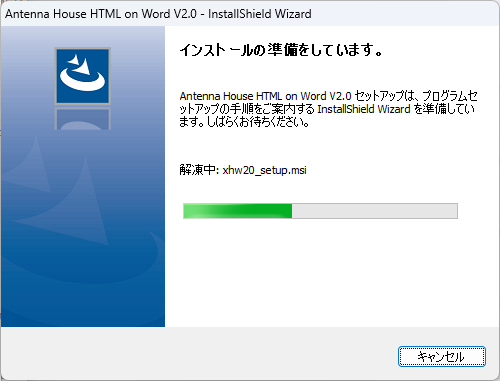
- インストール準備が完了すると、インストール開始を確認するダイアログが表示されますので「次へ」ボタンをクリックします。
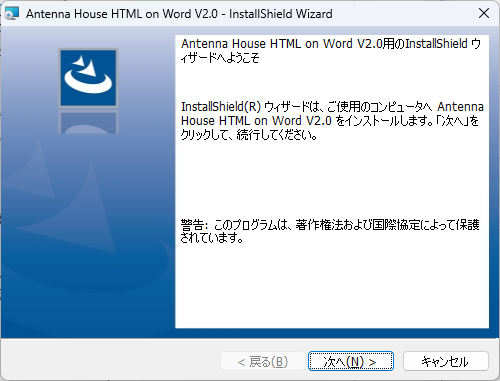
- 次のダイアログでは本製品の使用許諾契約書が表示されるので、内容をご確認の上、同意される場合は「使用許諾契約の条項に同意します」を選択して「次へ」ボタンをクリックします。
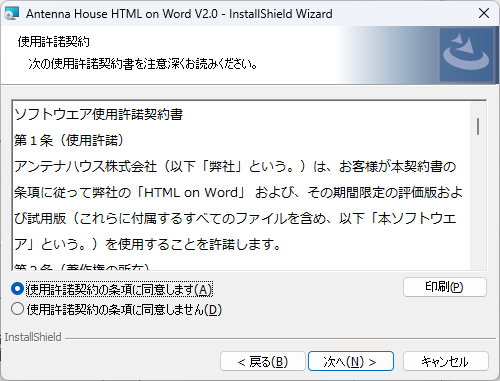
- 次のダイアログで本製品をインストールするフォルダーを選択します。デフォルトのインストール先は次のフォルダーになります。
C:\Program Files\Antenna House\xhw30\
デフォルトのままでよければ、「次へ」ボタンをクリックします。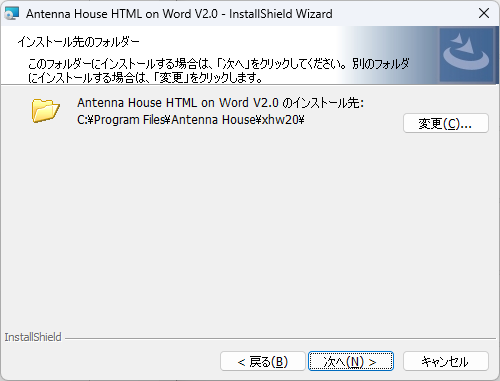
インストール先フォルダーを変更するときは、右の「変更」ボタンをクリックすると表示される「インストール先フォルダーの変更」ダイアログから、インストール先フォルダーを選択してください。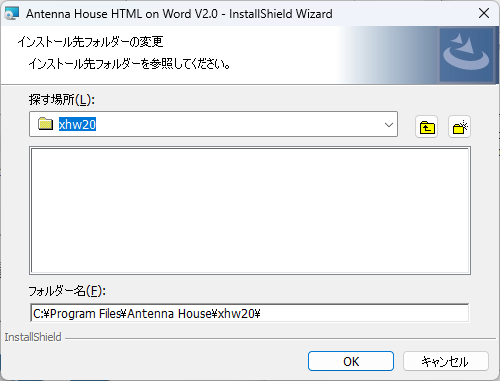
- 次はインストール完了時のオプションを選択するダイアログです。次のふたつのオプションがあります。オプションについての説明は「2.1.1 インストールオプション」を参照してください。
□アドイン登録/解除アイコンをデスクトップへ作成する
□インストール完了後にReadMeファイルを読む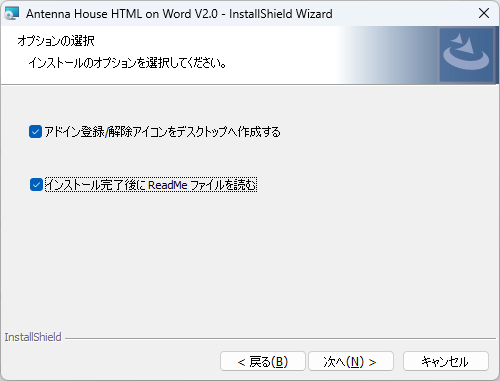
- 「次へ」をクリックすると、インストール開始するかどうかの最終確認ダイアログが表示されるので、「インストール」をクリックするとインストールを開始します。
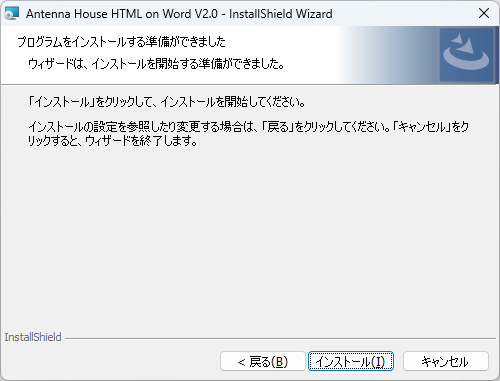
- インストール処理が実行されます。
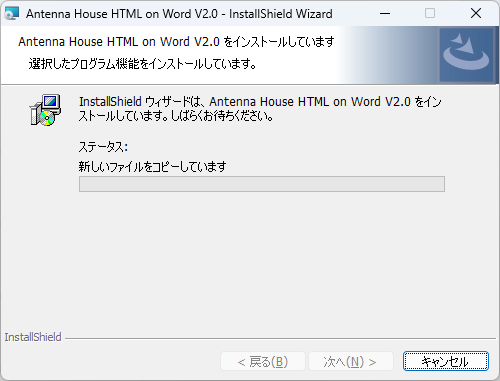
- インストールが完了すると、次のダイアログが表示されます。「完了」をクリックすると、インストール完了時のオプションが実行されます。
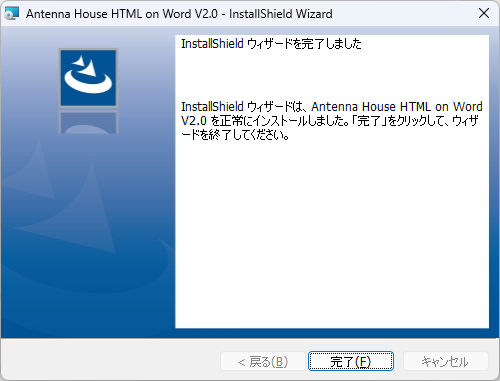
2.1.1 インストールオプション
- アドイン登録/解除アイコンをデスクトップへ設定する
本オプションのチェックボックスにチェックすると、Microsoft Wordのリボンにアドインを登録するプログラムと、そのアドイン登録を解除するプログラムのふたつのアイコンがデスクトップに配置されます。
アドインの登録と登録解除については、「第4章 アドインの利用方法」を参照してください。 - インストール完了後に、ReadMeファイルを読む
本オプションのチェックボックスにチェックすると、インストールが完了したとき、インストーラに同梱されているReadMe.txtファイルを、メモ帳など拡張子(.txt)に関連付けられたアプリケーションで画面に表示します。
2.2 ライセンス
「HTML on Word」のライセンスは30日間評価版と正式ライセンスの2種類があります。2種類のライセンスで変換に係る機能の差はありません。ライセンスの種類はライセンスファイルによって切り替えます。
2.2.1 評価版
評価版は本製品のWebページから入手できます。
評価版のインストールが完了すると、インストール先のフォルダーに、30日間評価版のライセンスデータを内容とするライセンスファイルが設定されます。
評価版は機能制限がなく、正式版と同じ機能を使えます。但し、評価版の使用期間は30日間に限定されており、インストールしてから30日を過ぎるとコマンドライン版を起動することができなくなります。継続してお使いいただくには、アンテナハウスのオンラインショップで正式版をお求めいただく必要があります。
アンテナハウスのオンラインショップからの購入案内
https://www.antenna.co.jp/xhw/onlineshop.html
評価期限を過ぎた場合、次のメッセージが表示されます。
|
コマンドラインから実行した場合 |
Evaluation license is expired: [ライセンスファイル名] |
|
アドインから実行した場合 |
|
2.2.2 正式ライセンス
本製品を購入された場合、正式ライセンスデータ(ライセンスファイル)とライセンス証書が提供されます。ライセンスファイル名は「xhwlic.dat」です。
正式ライセンスに切り替えるには、ライセンスファイルをコマンドライン版プログラム(Word2HTML.exe)と同じフォルダーにコピーしてください。
コマンドライン版プログラムのインストール先フォルダーのデフォルトは、次のとおりです。
C:\Program Files\Antenna House\xhw30¥
このフォルダーへの書き込みには管理者権限が必要なため正式ライセンスファイルをコピーしようとすると次の警告ダイアログが表示されます。
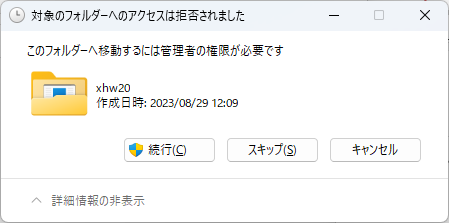
管理者権限をもっていない場合は、管理者にコピーを依頼してください。
2.3 アンインストール
本製品のアンインストールは次のステップで行います。
- アドインの登録解除
Wordにアドインを登録しているときは、最初にアドインを登録解除します。アドインの登録解除については、「4.1.2アドイン登録解除」を参照してください。
アドインを解除しないでコマンドライン版のアンインストールをすると、アドインを解除するプログラムも削除されてしまい、Wordのリボンからアドインを解除できなくなるので注意してください。 - コマンドライン版のアンインストール
コマンドライン版のアンインストールはWindowsの「設定」の「アプリ」>「インストールされているアプリ」画面から行います。
「インストールされているアプリ」画面には、Windowsにインストールされているアプリケーションのリストが表示されます。「HTML on Word V3.0」を探して、項目右の「…」をクリックすると図のように「アンインストール」メニューが表示されます。
「アンインストール」をクリックすると、インストーラが起動して、アンインストール処理を行います。
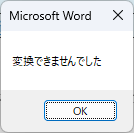 変換できませんでした。
変換できませんでした。